Τον Φεβρουάριο, η Microsoft ανακοίνωσε ότι οι χρήστες θα μπορούν πλέον να ενσωματώσουν καρφίτσες Pinterest σε OneNote notebooks και σε online έγγραφα Word. Ο τεχνολογικός κολοσσός θεωρεί ότι αυτή η νέα δυνατότητα θα είναι ιδιαίτερα χρήσιμη για τους εκπαιδευτικούς αλλά και για τους μαθητές, οι οποίοι θα μπορούν να ανακαλύψουν και να αποθηκεύσουν υλικό, σχέδια μαθημάτων, ιδέες και ψηφιακό υλικό για την τάξη τους. Παρόλα αυτά, η δυνατότητα αυτή σίγουρα μπορεί να χρησιμεύσει και γενικότερα σε όλους τους χρήστες. Πώς μπορείτε όμως να την αξιοποιήσετε;
Διαβάστε επίσης: Microsoft & UK κατασκευάζουν τον ισχυρότερο υπερυπολογιστή καιρού στον κόσμο
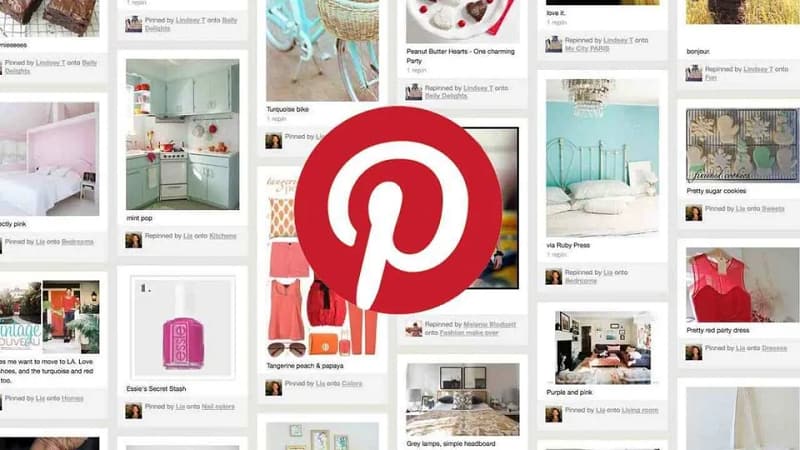
Διαθεσιμότητα Pinterest στο OneNote και το Word για το Web
Μπορείτε να ενσωματώσετε καρφίτσες από το Pinterest γρήγορα και εύκολα σε επιλεγμένες εκδόσεις OneNote και Word.
Ακολουθεί μια λίστα με τις συμβατές εκδόσεις:
- OneNote για Windows 10
- OneNote σε Mac
- OneNote 2016
- OneNote σε Android
- OneNote σε iPad
- OneNote online
- Word online
Πώς να ενσωματώσετε μια καρφίτσα Pinterest στο OneNote ή στο Word
Όταν περιηγείστε στο Pinterest και βλέπετε μια καρφίτσα που θέλετε να αποθηκεύσετε στο OneNote ή το Word, θα πρέπει να αντιγράψτε το URL από τη γραμμή διευθύνσεων του web browser.
Δείτε ακόμη: Πώς να εισάγετε ένα GIF σε ένα έγγραφο του Microsoft Word
- Μπορείτε να το κάνετε εύκολα επιλέγοντας το link, κάνοντας δεξί κλικ και επιλέγοντας “Αντιγραφή” από το μενού συντόμευσης.
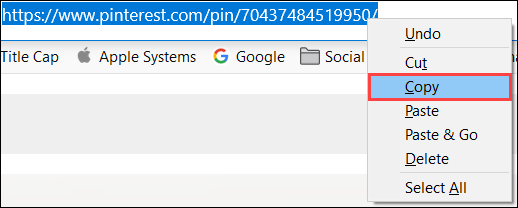
- Εντοπίστε το σημείο στο OneNote ή στο online έγγραφο Word όπου θέλετε να επικολλήσετε το link.
- Κάντε δεξί κλικ και επιλέξτε “Επικόλληση” από το μενού.
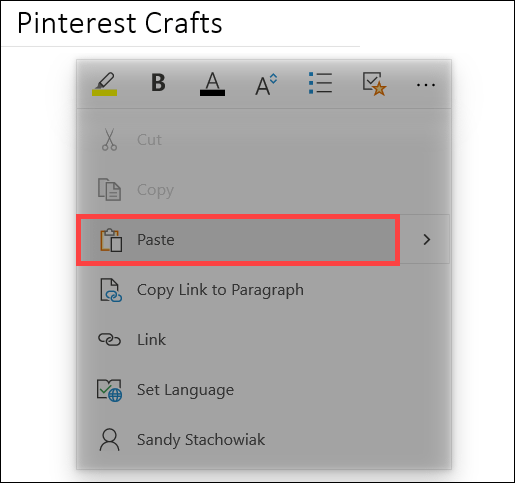
- Μόλις επικολλήσετε το link του Pinterest σε OneNote ή Word, θα μετατραπεί αμέσως σε ένα πλαίσιο περιεχομένου, με μια μικρογραφία που έχει ληφθεί από την καρφίτσα Pinterest.
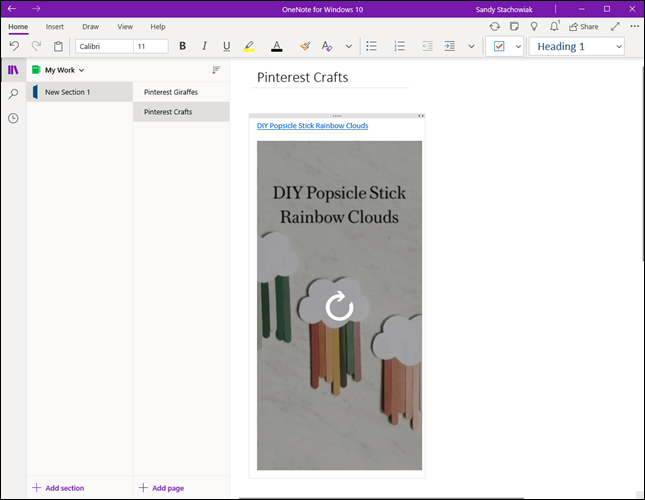
- Εάν κάνετε κλικ στην καρφίτσα, θα κατευθυνθείτε απευθείας στο site του Pinterest, στον προεπιλεγμένο browser σας.
Πώς να μετακινήσετε, να αλλάξετε μέγεθος ή να καταργήσετε μία καρφίτσα Pinterest
Μόλις δείτε τη μικρογραφία της καρφίτσας Pinterest στο OneNote ή το Word, μπορείτε να την μετακινήσετε, να αλλάξετε το μέγεθός της ή ακόμα και να την καταργήσετε.
Πρόταση: Microsoft Word: Τρόπος κατάργησης της υπογράμμισης από τα hyperlink
- Για να μετακινήσετε την καρφίτσα, κάντε κλικ μία φορά για να επιλέξετε το πλαίσιο περιεχομένου της. Τοποθετήστε τον κέρσορα στις τελείες στο επάνω περίγραμμα του κουτιού. Όταν ο δρομέας σας αλλάξει σε ένα βέλος τετράπλευρης όψης, σύρετε για να τοποθετήσετε την καρφίτσα εκεί που θέλετε στη σελίδα.
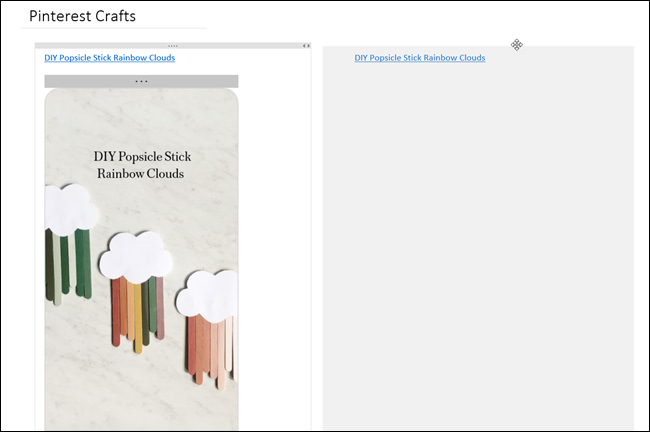
- Για να αλλάξετε το μέγεθος της καρφίτσας, επιλέξτε το κοντέινερ και θα δείτε δύο βέλη στην επάνω δεξιά γωνία του πλαισίου. Σύρετε τα βέλη προς τα δεξιά ή προς τα αριστερά για να αλλάξετε το μέγεθος της καρφίτσας.
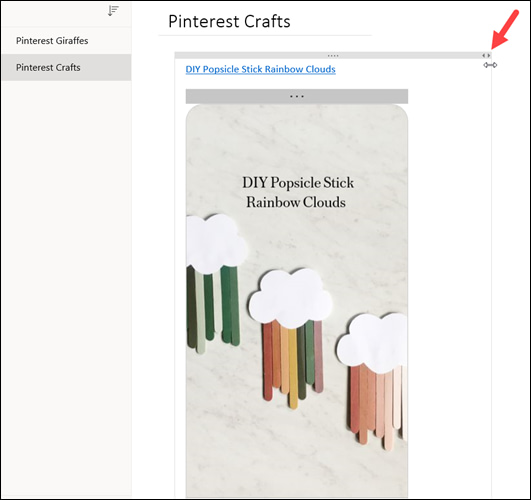
- Για να καταργήσετε την καρφίτσα, κάντε δεξί κλικ στο κοντέινερ και επιλέξτε “Διαγραφή” από το μενού συντόμευσης. Μπορείτε επίσης να χρησιμοποιήσετε το application menu, το keyboard shortcut ή το Delete key.
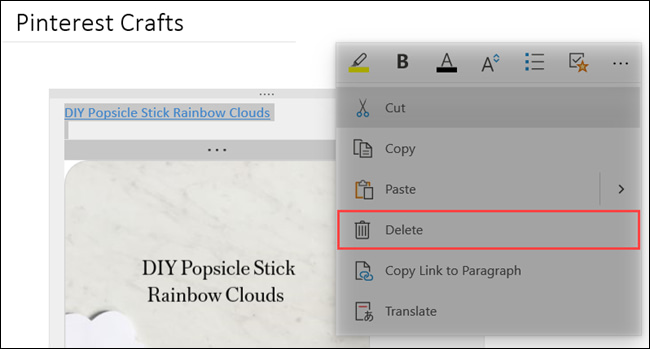
Αυτό ήταν! Επικολλήστε όσα Pinterest links θέλετε, στη συνέχεια, ενσωματώστε βίντεο, φωτογραφίες ή έγγραφα και δημιουργήστε ένα πρακτικό OneNote notebook σε χρόνο μηδέν.
